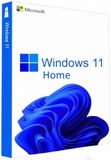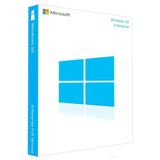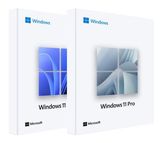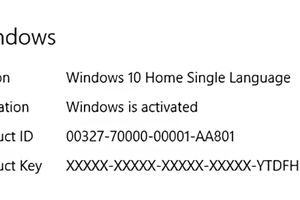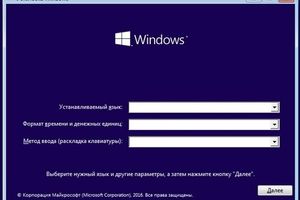Нова операційна система Microsoft серйозно підвищила системні вимоги, тому Windows 11 через центр оновлення можуть здобути далеко не всі користувачі Windows 10. Перевірити сумісність програми: PC Health Check. Однак якщо у Вас ситуація як на зображенні нижче(ПК не проходить за одним або декількома вимогами: TPM, безпечне завантаження і ОЗУ), але це не привід впадати у відчай, сьогодні ми розглянемо як обійти ці вимоги.
Як використовувати Rufus для створення образу з обходом вимог Windows 11?
У першу чергу переконайтеся, що у вас є USB-накопичувач обсягом 8 ГБ або більше.
Завантажуємо ISO образ windows 11 c офіційного сайту: Windows 11
Завантажуємо Rufus: завантажити
Програма не потребує в установці, відразу запускаємо.
Виберіть флешку, на яку хочете записати систему.
Метод завантаження "Диск або ISO-образ".
Натисніть кнопку "ВИБРАТИ" і оберіть ISO-образ Windows 11.
Більше нічого міняти не потрібно.
Внизу повинна бути напис Готов. При натисканні на кнопку СТАРТ, почнеться запис завантажувальної флешки з Windows 11 без вимог.
Після того, як Rufus закінчить роботу, Ви можете завантажитися з завантажувального носія для встановлення або оновлення операційної системи до версії Windows 11 на офіційно непідтримуваному комп'ютері.